Kuinka asentaa uusia fontteja Mac OS X: ssä
Sekalaista / / February 10, 2022
Typografia – jos sitä käytetään tyylikkäästi – voi parantaa huomattavasti melkein minkä tahansa kirjaimia, numeroita tai merkkejä sisältävän ulkoasua ja tuntumaa. Esimerkiksi mukautetut fontit voivat muodostaa upean logon sekä tarjota arvokkaamman ja räätälöidymmän tunnelman työhön. Unohda logot, jopa käyttöjärjestelmän oletusfonttien vaihtaminen voi luoda ainutlaatuisen päivittäisen tietokonekokemuksen.
Olemme jo julkaisseet opetusohjelman aiheesta uusien fonttien asentaminen Windowsiin. Prosessi on helpompi ja virtaviivaisempi Mac OS X: ssä. Tämä opas kertoo sinulle juuri sen.
Näin voit ladata fontteja.
1. Lataa fontti
Siellä on paljon ilmaisia fontteja. Sivustot, kuten Smashing Magazine sisältää luettelot ilmaisista kirjasimista, jotka ovat saatavilla henkilökohtaiseen tai kaupalliseen käyttöön.

Tässä on useita siistejä kirjasinkokoelmia, jotka kannattaa tarkistaa:
- 80 uusinta ilmaista fonttia verkkograafisille suunnittelijoille
- Fontti Orava
- Behance
- Fontti kangas
- 30 uutta ilmaista korkealaatuista fonttia
2. Pura fontti
Yleensä fontti tulee a .postinumero tai .rar tiedosto. Tämä tarkoittaa, että tarvitset ohjelman sen purkamiseen. minä käytän Ilmainen Stuffit Expander. Kun teet sen, uusi Finder-ikkuna avautuu. Kaksoisnapsauta .ttf tai .otf tiedosto ja Fonttikirja-sovellus pitäisi avautua automaattisesti.
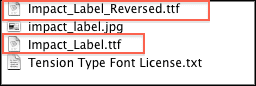
3. Asenna fontti
Kun Font Book -sovellus avautuu, voit yksinkertaisesti Asentaa fontti.
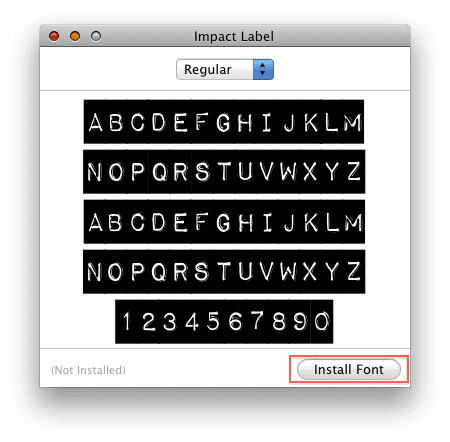
4. Järjestä fontit
Font Book lajittelee fontit automaattisesti joko oletusasennuksen tai käyttäjän asennus. Tämä on loistava ominaisuus, koska sen avulla voit käydä nopeasti läpi mukautetut asennetut fontit. Jos olet typografian ystävä, tämä on ehdottomasti avain.

Fonttikirjaa voi käyttää Sovellukset-kansiossa tai yksinkertaisesti kirjoittaa se siihen Valokeila löytääksesi sen.
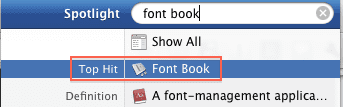
Sinun ei tarvitse avata sovellusta uudelleen, sillä kirjasinkokoelma päivittyy lennossa. Jos sinulla on esimerkiksi Photoshop auki ja olet juuri asentanut fontin, voit palata Photoshopiin ja valita fontin.

Fontit ovat erittäin hauskoja toteuttaa ja valita, ja niitä on erittäin helppo käyttää! Älä pelkää kokeilla uusia kirjasimia eri käyttötarkoituksiin ja pidä hauskaa fonttien parissa. 🙂
Päivitetty viimeksi 02.2.2022
Yllä oleva artikkeli saattaa sisältää kumppanilinkkejä, jotka auttavat tukemaan Guiding Techiä. Se ei kuitenkaan vaikuta toimitukselliseen eheyteemme. Sisältö pysyy puolueettomana ja autenttisena.



